user's Guide
Table Of Contents
- Mise en route
- Découverte de votre ordinateur
- Connexion à un réseau
- Connexion à un réseau sans fil
- Connexion à un réseau filaire : LAN (certains produits uniquement)
- Utilisation des fonctions de divertissement
- Utilisation de la caméra
- Utilisation des fonctions audio
- Utilisation de la vidéo
- Connexion d’un périphérique Thunderbolt à l'aide d'un câble USB de type C (certains produits uniquem ...
- Connexion de périphériques vidéo à l'aide d'un câble HDMI (certains produits uniquement)
- Connexion de périphériques d'affichage numérique à l'aide d'un câble Dual-Mode DisplayPort (certains ...
- Détection et connexion des écrans sans fil compatibles Miracast (certains produits uniquement)
- Utilisation du transfert de données
- Navigation dans l'écran
- Gestion de l'alimentation
- Utilisation des modes veille et veille prolongée
- Arrêt (ou mise hors tension) de l'ordinateur
- Utilisation de l’icône Alimentation et des Options d’alimentation
- Fonctionnement sur batterie
- Utilisation de Fast Charge (certains produits uniquement)
- Affichage de la charge de la batterie
- Recherche d’informations sur la batterie dans HP Support Assistant (certains produits uniquement)
- Économie d'énergie de la batterie
- Identification des niveaux bas de batterie
- Résolution d'un niveau bas de batterie
- Batterie scellée en usine
- Fonctionnement sur l'alimentation externe
- Protection de l'ordinateur
- Protection de votre ordinateur et de vos informations
- Utilisation de mots de passe
- Utiliser Windows Hello (certains produits uniquement)
- Utilisation d'un logiciel de sécurité sur Internet
- Installation de mises à jour logicielles
- À l’aide de HP Device as a Service (certains produits uniquement)
- Protection de votre réseau sans fil
- Sauvegarde des applications logicielles et des données
- Utilisation d'un câble antivol en option (certains produits uniquement)
- Utilisation de Setup Utility (BIOS)
- Utilisation de HP PC Hardware Diagnostics
- Utilisation de l'interface HP PC Hardware Diagnostics Windows (certains produits uniquement)
- Utilisation de l'interface UEFI de diagnostic matériel de PC HP
- Utilisation des paramètres de l'interface UEFI de diagnostic matériel PC HP à distance (certains pro ...
- Sauvegarde, restauration et récupération
- Caractéristiques techniques
- Décharge électrostatique
- Accessibilité
- Index
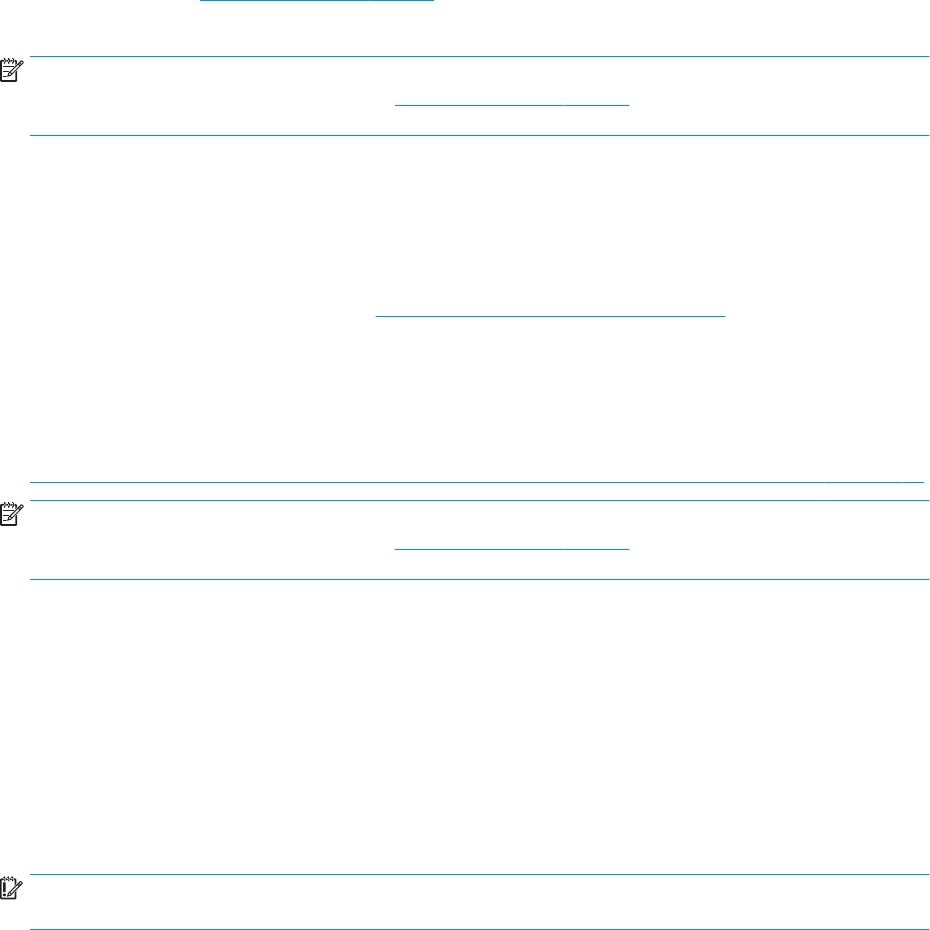
Utilisation de l’outil de téléchargement HP Cloud Recovery pour créer un support
de récupération
Vous pouvez utiliser l’outil de téléchargement HP Cloud Recovery pour créer un support de récupération HP
sur une unité ash USB amorçable, comme suit :
1. Ouvrez la page http://www.hp.com/support.
2. Sélectionnez Logiciels et pilotes, puis suivez les instructions à l’écran.
REMARQUE : Si vous ne parvenez pas à créer le support de récupération, contactez le support pour obtenir
des disques de récupération. Ouvrez la page http://www.hp.com/support, sélectionnez votre pays ou région
puis suivez les instructions à l'écran.
Restauration et récupération
Restauration, réinitialisation et actualisation à l’aide des outils Windows
Windows propose plusieurs options de restauration, de réinitialisation et d’actualisation de l’ordinateur. Pour
plus de détails, reportez-vous à la section Utilisation des outils Windows à la page 52.
Récupération à partir de supports de récupération HP
Le support de récupération HP est utilisé pour restaurer le système d’exploitation d’origine et les programmes
logiciels installés en usine. Sur certains produits, il peut être créé sur un lecteur ash USB amorçable, en
utilisant l’outil de téléchargement HP Cloud Recovery. Pour plus de détails, reportez-vous à la section
Utilisation de l’outil de téléchargement HP Cloud Recovery pour créer un support de récupération à la page 53.
REMARQUE : Si vous ne parvenez pas à créer le support de récupération, contactez le support pour obtenir
des disques de récupération. Ouvrez la page http://www.hp.com/support, sélectionnez votre pays ou région
puis suivez les instructions à l'écran.
Pour restaurer votre système :
▲ Insérez le support de récupération HP, puis redémarrez l'ordinateur.
Modication de l'ordre d'amorçage de l'ordinateur
Si votre ordinateur ne redémarre pas avec le support de récupération HP, vous pouvez modier l'ordre
d'amorçage de l'ordinateur. Il s’agit de l’ordre des périphériques répertoriés dans le BIOS, dans lequel
l'ordinateur recherche les informations de démarrage. Vous pouvez modier la sélection pour une unité
optique ou une unité ash USB, en fonction de l’emplacement de votre support de récupération HP.
Pour modier l'ordre d'amorçage :
IMPORTANT : Pour les tablettes avec clavier détachable, connectez la tablette à la station clavier avant de
procéder aux étapes suivantes.
1. Insérez le support de récupération HP.
2. Accédez au menu Démarrer du système.
Pour les ordinateurs ou les tablettes avec claviers connectés :
▲ Démarrez ou redémarrez l'ordinateur ou la tablette, appuyez rapidement sur la touche Échap, puis
appuyez sur la touche f9 pour aicher les options d'amorçage.
Pour les tablettes sans clavier :
Restauration et récupération 53










